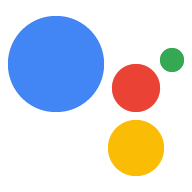Google Assistant के रूटीन, एक ही निर्देश से कई कार्रवाइयाँ करते हैं. यह उस समय के लिए सबसे सही है जब उपयोगकर्ता सुबह उठते हैं, घर से बाहर जाते हैं, सोने के लिए तैयार होते हैं या दिन भर में कई दूसरे काम करते हैं. जब कोई व्यक्ति आपकी सेट की गई कार्रवाई में शामिल हो जाए, तो रूटीन का सुझाव दें. इससे उपयोगकर्ता आपकी सेट की गई कार्रवाई को अपने रूटीन में जोड़ पाएंगे.
रूटीन के सुझाव सेट अप करें
रूटीन के सुझावों के लिए, अपनी सेट की गई किसी कार्रवाई के इंटेंट को कॉन्फ़िगर करने के लिए, इन निर्देशों का पालन करें:
ट्रिगर करने का इंटेंट तैयार करना
अपनी सेट की गई किसी कार्रवाई के इंटेंट को, ट्रिगर करने वाले इंटेंट के तौर पर कॉन्फ़िगर करें. यह इंटेंट उपयोगकर्ताओं के रूटीन में तब जुड़ जाता है, जब वे आपके सुझाव पर अमल करते हैं. जब कोई उपयोगकर्ता अपना रूटीन चलाता है, तब इंटेंट ट्रिगर हो जाता है और रूटीन वहीं से जारी रहता है.
Dialogflow में ट्रिगर करने वाला इंटेंट तय करने के लिए, यह तरीका अपनाएं:
- Dialogflow कंसोल में, इंटिग्रेशन पर क्लिक करें.
- Google Assistant सेक्शन में जाकर, इंटिग्रेशन सेटिंग पर क्लिक करें.
- डिस्कवरी > इंप्लिसिट शुरू करने की सुविधा में जाकर, इंटेंट जोड़ें पर क्लिक करें और अगर ट्रिगर करने वाला इंटेंट पहले से मौजूद नहीं है, तो उसे चुनें.
- अगर ऑटो-झलक सुविधा पहले से चालू नहीं है, तो बदलावों को चालू करें.
- बंद करें पर क्लिक करें.
कार्रवाई SDK टूल के ऐक्शन पैकेज में, ट्रिगर करने का इंटेंट तय करें.
अपडेट पाने की सुविधा चालू करें
ट्रिगर करने के इंटेंट के लिए रूटीन के सुझाव चालू करने के लिए, यह तरीका अपनाएं:
- Actions कंसोल में, डेवलप करें > कार्रवाइयां पर जाएं.
- ट्रिगर करने का इंटेंट चुनें. अगर आपका इंटेंट सूची में नहीं दिखता है, तो पक्का करें कि इसे ट्रिगर करने वाले इंटेंट के तौर पर कॉन्फ़िगर किया गया हो. साथ ही, Dialogflow का Assistant इंटिग्रेशन, बदलावों की अपने-आप झलक दिखाने के लिए सेट हो.
- नीचे की ओर स्क्रोल करके, उपयोगकर्ता के जुड़ाव सेक्शन पर जाएं और क्या आपको उपयोगकर्ताओं को रूटीन के सुझाव देने हैं को चालू करें.
- कॉन्टेंट का टाइटल डालें.
- सेव करें पर क्लिक करें.
अब आपने अपनी सेट की गई कार्रवाई को, रूटीन के लिए इंटेंट से सुझाव देने के लिए कॉन्फ़िगर कर लिया है.
टेस्ट रूटीन के सुझाव
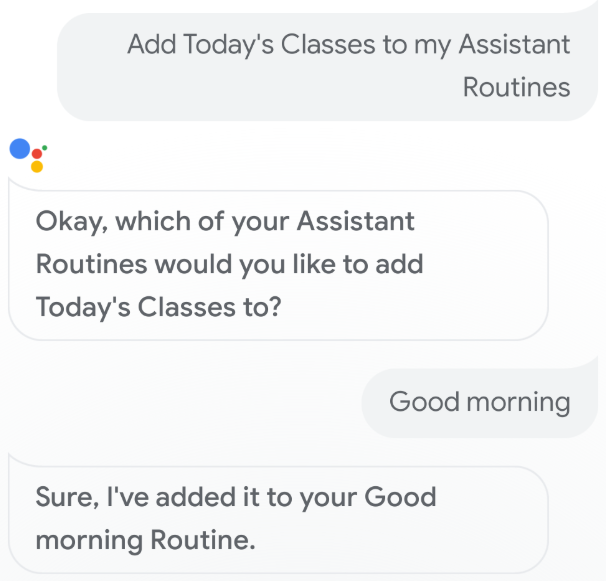
Google Assistant की मदद से मोबाइल डिवाइस पर रूटीन के सुझाव टेस्ट करें. इसके लिए, यह तरीक़ा अपनाएँ:
- पक्का करें कि आप उसी Google खाते का इस्तेमाल कर रहे हों जिसका इस्तेमाल आपने अपनी सेट की गई कार्रवाई को बनाने के लिए किया था.
- अपनी सेट की गई कार्रवाई को बढ़ावा दें.
- अपनी सेट की गई कार्रवाई से इंटरैक्ट करें और बातचीत खत्म करें.
- रूटीन के सुझाव देने वाला चिप चुनें. अगर आपको यह चिप नहीं दिखता, तो अपनी कार्रवाई को फिर से इस्तेमाल करने की कोशिश करें लेकिन पूरी बातचीत के दौरान अलग-अलग इंटेंट शुरू करें.
- कार्रवाई को रूटीन में जोड़ने के लिए, निर्देशों का पालन करें.
- अपने डिवाइस पर रूटीन शुरू करें. साथ ही, पक्का करें कि आपकी सेट की गई कार्रवाई चालू हो गई हो.